标签:shel start 访问 安装 控制 copy 其他 pip mic
1、Windows开启Hyper-V 虚拟服务
程序与功能->启动和关闭功能->勾选Hyper-V
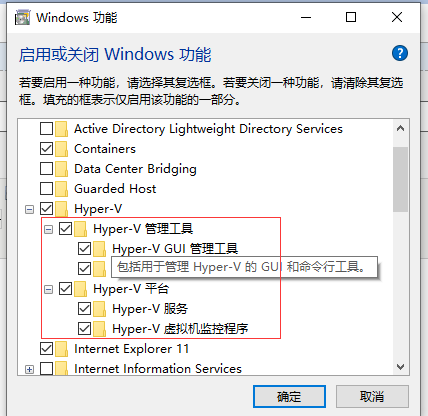
PS:如果Hyper-V 虚拟机监控程序无法勾选,可以进入BIOS 启用虚拟服务,重启后看是否能勾选,如果依然无法勾选,系统可能不支持开启,使用其他虚拟机也是一样的。
2、官网下载Docker windows版本,傻瓜式安装
https://hub.docker.com/?overlay=onboarding
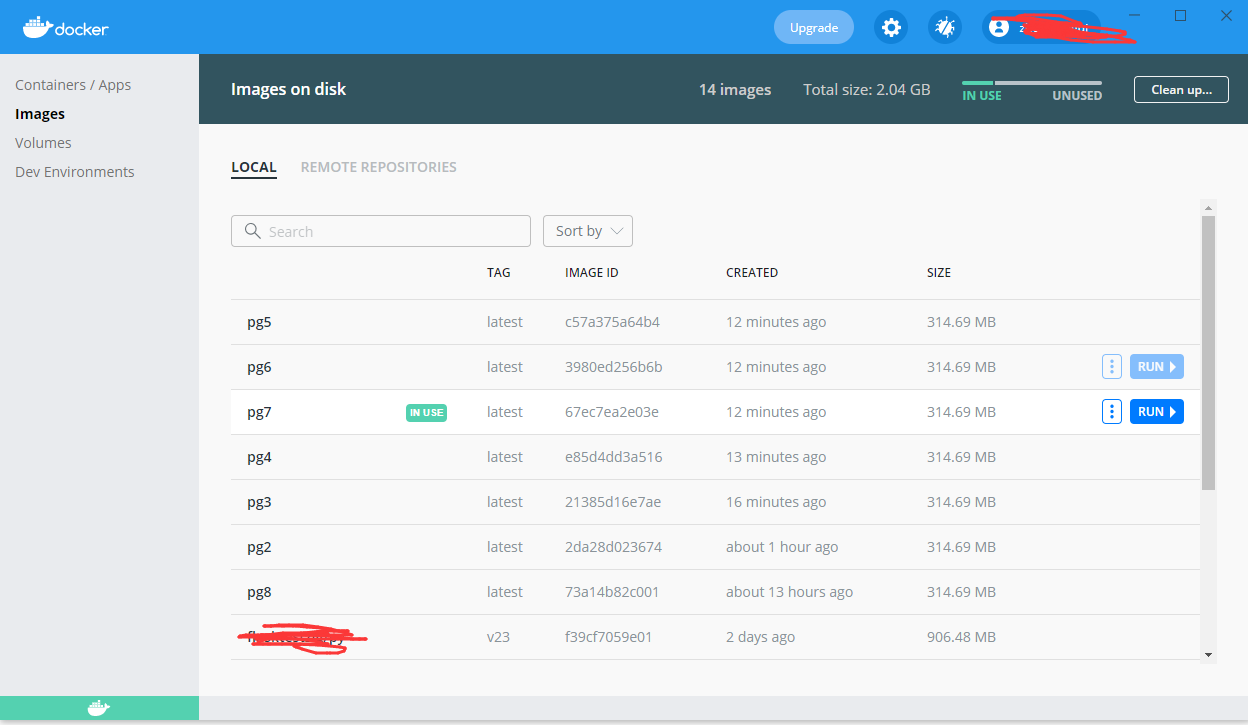
安装成功后,有一个可视化的管理界面;
3、打开PowerShell (CMD的加强版,打开方式类似)
查看是否安装成功:docker -v

4、新建Flask工程
4.1添加start.py
# -*- coding: UTF-8 –*-s from flask import Flask import os app = Flask(__name__) @app.route("/") def hello(): lines = [] with open(os.path.join(os.getcwdu(), ‘test‘, ‘234‘, ‘345.txt‘), ‘r‘) as ff: for line in ff.readlines(): lines.append(line.strip()) return "Hello, this is docker flask. 345.txt lines:{0}".format(‘;‘.join(lines)) if __name__ == ‘__main__‘: app.run(debug=True)
4.2项目跟目录新建gunicorn.conf文件
bind = "0.0.0.0:5000" workers = 4
worker_class = "gevent"
也可以使用gevent作为中间件
4.3控制台安装包
pip install gunicorn
pip install gevent
4.4导出环境
pip freeze > requirements.txt
4.5项目跟目录下新建Dockerfile文件
FROM python:2.7 WORKDIR /usr/src/app #COPY requirements.txt ./ #COPY gunicorn.conf ./ #COPY */ ./ ADD dockerflask.tar ./ RUN pip install --no-cache-dir -r requirements.txt CMD ["gunicorn", "start:app", "-c", "gunicorn.conf"] #CMD ["python", "start.py"] #CMD ["ls"]
PS:把需要放入容器的文件,全部选中后用7-zip压成tar包,使用ADD命令添加,这样可以自动解压, 很方便。其他格式可能不会自动解压。
4.6进入pycharm shell 构建镜像
docker build -f Dockerfile -t flasktestzlg/py:v3 .
4.7启动容器
docker run -itd --name flasktest --rm -p 8888:80 flasktestzlg/py:v3
使用8888端口来访问
查看是否启动成功:docker ps
【Docker】Windows使用Docker 使用gunicorn启动Flask
标签:shel start 访问 安装 控制 copy 其他 pip mic
原文地址:https://www.cnblogs.com/flydkPocketMagic/p/14934261.html